NUSTATYTI: Failų rinkiklio vartotojo sąsaja nereaguoja
įvairenybės / / August 04, 2021
„File Picker UI Host“ sukurta „Microsoft“ operacinės sistemos programinės įrangos paketui „Windows“. „PickerHost.exe“ iš esmės naudoja EXE failo plėtinio failą ir yra žinomas kaip „Win32 .exe“ failas. Šiandien, jei neatnaujinote „Windows“ OS ar kitos programos, pvz., „Mail App“, galite susidurti su sistemos problema. Bet koks sugadintas bet kurios neaiškios programos įdiegimas taip pat gali sukelti „File Picker“ vartotojo sąsaja neatsako klausimas. Ši problema dažniausiai kyla, kai vartotojas bando pridėti arba atsisiųsti failą naudodamas rinkiklį Failas.
Kaip rašoma ataskaitose, ši problema dažniausiai kyla tokiose programose kaip „Skype“, „Mail“ ir kt., Tačiau vartotojai teigia, kad naudodamiesi jomis savo sistemoje taip pat susidūrė su ta pačia problema su savo naršyklėmis. Todėl, prieš eidami toliau, kad išspręstumėte šią problemą, galite pabandyti atlikti švarų įkrovos procesą, kad ištaisytumėte klaida arba naudokite alternatyvias programas, nes švari sistema yra pagrindinis reikalavimas, norint išvengti failų prieglobos vartotojo sąsajos klaida.
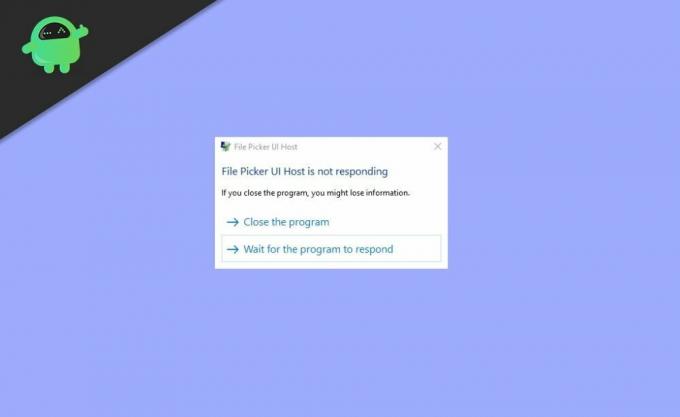
Puslapio turinys
-
NUSTATYTI: Failų rinkiklio vartotojo sąsaja nereaguoja
- 1 metodas: atnaujinkite „Windows“ ir „Apps“
- 2 metodas: pakeiskite sistemos nustatymą geriausio našumo režimo ir virtualiosios atminties nustatymuose
- 3 metodas: pritaikykite sistemos SFC nuskaitymą
- 4 metodas: perregistruokite, iš naujo nustatykite arba iš naujo įdiekite abejotinas programas
- Išvada
NUSTATYTI: Failų rinkiklio vartotojo sąsaja nereaguoja
1 metodas: atnaujinkite „Windows“ ir „Apps“
Viena iš pagrindinių „File Picker“ vartotojo sąsajos pagrindinio kompiuterio priežasčių yra „Windows“ ir programos nėra atnaujinamos, o tai gali turėti įtakos programų ir „Windows OS“ nesuderinamumui. Tačiau atnaujinimas gali automatiškai išspręsti problemą, nes „Windows“ atnaujina programą ir pačią OS. Vis dėlto, jei šį procesą galite atlikti rankiniu būdu, „Windows“ atnaujinimo veiksmai yra šie:
- Spustelėkite lango mygtuką ir įveskite Atnaujinti langus, tada spustelėkite patikrinti, ar nėra naujinių.
- Po to atidaromas naujas langas. Spustelėkite patikrinti, ar nėra naujinių.
- Atsisiųskite ir įdiekite naujinimą bei perkraukite savo sistemą.
Atnaujinus „Windows“, problema gali būti išspręsta. Jei ne, atnaujinkite programą, kurioje yra „Picker Ui“ pagrindinio kompiuterio problema, atlikdami toliau nurodytą procesą:
Pastaba. Pavyzdžiui - mano atveju „Microsoft Edge“ mane labai vargino, todėl pateikiamas EDGE atnaujinimo procesas, kurį galite pritaikyti pagal programos atnaujinimo procesą.
- Spustelėkite langą ir įveskite kraštą.
- Atidarykite „Edge“ programą,
- Po to bakstelėkite tris horizontalius taškus viršutiniame dešiniajame kampe šalia profilio ir naršykite nustatymus.
- Tada spustelėkite Apie „Microsoft Edge“ ir ji automatiškai atnaujins save.
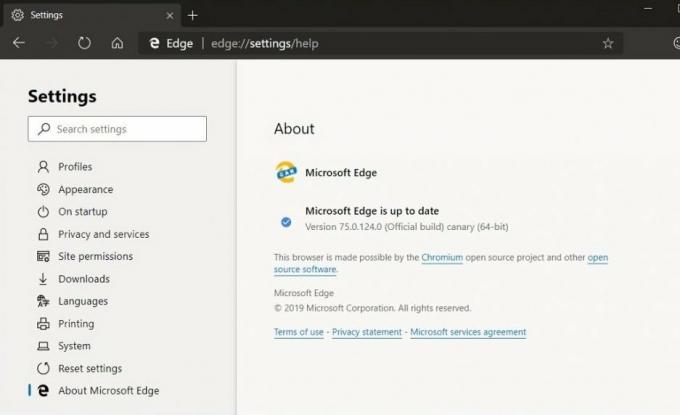
- Norėdami pritaikyti pakeitimus, paleiskite sistemą iš naujo.
Dabar galite patikrinti, ar programa, kurioje yra „File Picker“ vartotojo sąsajos pagrindinio kompiuterio problema, yra ištaisyta.
2 metodas: pakeiskite sistemos nustatymą geriausio našumo režimo ir virtualiosios atminties nustatymuose
Kita „File Picker“ vartotojo sąsajos pagrindinio kompiuterio problemos priežastis gali būti, kad jūsų sistema nėra nustatyta geriausio našumo režimo. Norėdami pakeisti nustatymą, kad išspręstumėte problemą, atlikite nurodytus veiksmus;
-
Spustelėkite „Windows“ ir įveskite „Išplėstiniai sistemos nustatymai".

-
Naujame skirtuke ieškokite rodinio nustatymuose Išplėstiniai sistemos nustatymai.

- Naujame lange eikite į išankstinį skyrių ir spustelėkite našumo skyriaus nustatymą.
- Tada atidarykite „Advanced System Settings“.
-
Dabar pasirinkite Koreguokite, kad pasiektumėte geriausių rezultatų ir pereikite prie Išplėstinė skirtuką.

- Tada pasirinkite Programų mygtukas skiltyje Koreguoti, kad pasiektumėte geriausių rezultatų, tada spustelėkite mygtuką Keisti mygtukas po Virtuali atmintis.
-
Dabar pažymėkite parinktį Automatiškai tvarkyti visų diskų ieškos failo dydį ir pritaikykite savo pakeitimus.
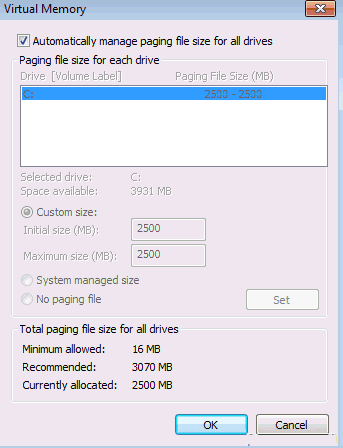
- Tada spustelėkite taikyti ir perkraukite ir patikrinkite, ar „File Picker“ problema išspręsta.
3 metodas: pritaikykite sistemos SFC nuskaitymą
Kita „File Picker“ vartotojo sąsajos pagrindinio kompiuterio priežastis yra ta, kad sugadinta kuri nors svarbaus sistemos failo problema. SFC nuskaitymas yra procesas, kuris sugadintą sistemos failą pakeičia talpyklos failu, esančiu suglaudintame aplanke. SFC nuskaitymas gali išspręsti šią problemą. Tačiau jūsų sistemos nuskaitymas užtruks šiek tiek laiko. Taigi, atlikę SFC nuskaitymą, patikrinkite, ar jūsų sistema ar programa yra problemos sprendimas. SFC nuskaitymo procesas yra toks:
-
Spustelėkite „Windows“ mygtuką ir paieškos juostoje įveskite cmd.

-
Po to dešiniuoju pelės mygtuku spustelėkite cmd.exe ir pasirinkite Vykdyti kaip administratorių.

- Komandų eilutėje pasirodys mirksintis žymeklis, įveskite: SFC / „scannow“ir paspauskite Įveskite Raktas.
- Dabar „System File Checker“ paleidžiamas ir tikrinamas sistemos failų vientisumas.
4 metodas: perregistruokite, iš naujo nustatykite arba iš naujo įdiekite abejotinas programas
Tarkime, kad vis dar susiduriate su „File Picker UI Host“ pranešimu, nes sugadintas būtinas šios abejotinos programos diegimo failas. Tačiau galite tai išspręsti perregistruodami, iš naujo nustatydami arba iš naujo įdiegdami įtartiną programą. Perregistruoti reiškia, kad pirmiausia turite atsijungti, o tada vėl prisijungti.
Skelbimai
Išvada
Taip galite išspręsti failų rinkiklio vartotojo sąsajos pagrindinio kompiuterio neatsakymo klaidą. Tikiuosi, kad gausite „File Picker“ vartotojo sąsajos pagrindinio kompiuterio klaidos sprendimą. Jei ne, rekomenduojame atkurti sistemą. Pirmiausia pasidarykite atsarginę duomenų kopiją, kuri gali padėti jums atgauti duomenis. Dabar, jei jums reikia daugiau pagalbos dėl proceso, praneškite mums komentarų skyriuje.



